U盘连接电脑未被识别怎么办?(解决U盘无法被电脑识别的问题)
在使用U盘的过程中,有时候我们会遇到U盘无法被电脑识别的问题,这给我们的工作和生活带来了不便。当我们连接U盘到电脑上时,却无法找到它出现在电脑上的症状应该如何解决呢?本文将为您介绍一些可能的解决方案。
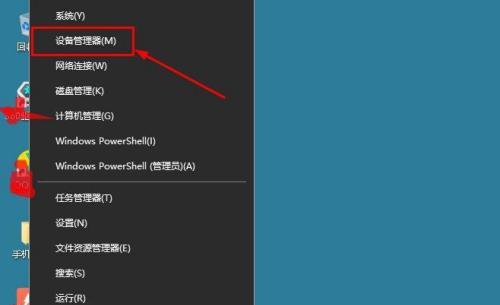
一:检查U盘是否正确插入
我们需要确保U盘已经正确插入到电脑的USB接口。有时候,由于插入不到位或松动,U盘可能无法被电脑识别。我们应该检查一下插入的位置,并尝试重新插入U盘以确保它牢固地连接在电脑上。
二:更换USB接口
如果U盘仍然无法被识别,我们可以尝试将其插入到另一个USB接口上。有时候,某些USB接口可能无法正常工作,而更换到其他接口上可能会解决问题。插入到不同的接口上,如果U盘被电脑识别了,说明之前使用的USB接口可能存在故障。

三:检查U盘是否损坏
有时候,U盘本身可能出现损坏导致无法被电脑识别。我们可以尝试将U盘插入到其他设备上,如其他电脑或者笔记本电脑,看看是否能够被正常识别。如果在其他设备上也无法识别,那么可能是U盘本身的问题,需要更换一个新的U盘。
四:重启电脑
有时候,电脑系统可能出现异常导致无法识别U盘。我们可以尝试重启电脑,并再次连接U盘,看看是否能够被识别。重启电脑可以使系统重新加载相关驱动程序和服务,从而解决一些临时的故障。
五:更新USB驱动程序
如果U盘仍然无法被识别,可能是由于电脑上的USB驱动程序过期或损坏。我们可以尝试更新USB驱动程序来解决这个问题。打开设备管理器,在“通用串行总线控制器”下找到相关的USB驱动程序,右键点击选择“更新驱动程序”。系统会自动搜索并下载最新的驱动程序,安装后重启电脑。
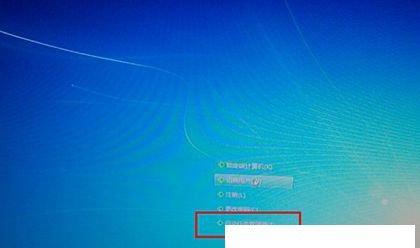
六:检查设备管理器
有时候,U盘未被识别可能是由于设备管理器中禁用了相关的USB设备。我们可以按下Win+X键,在弹出的菜单中选择“设备管理器”,找到“通用串行总线控制器”选项,展开后查看是否有禁用的USB设备。如果存在禁用的USB设备,右键点击启用即可解决问题。
七:查杀病毒
某些病毒可能会导致U盘无法被电脑识别。我们可以使用杀毒软件对U盘进行全盘扫描,清除可能存在的病毒。一旦病毒被清除,U盘就有可能重新被电脑正常识别。
八:更换数据线
如果使用的是带有数据线的U盘,数据线本身可能存在损坏导致连接不稳定。我们可以尝试更换一个新的数据线,重新连接U盘到电脑上,看看是否能够被正常识别。
九:尝试在其他电脑上连接U盘
如果以上的方法都无法解决问题,我们可以尝试将U盘连接到其他电脑上,看看是否能够被正常识别。如果在其他电脑上可以识别,说明问题可能出在我们使用的这台电脑上。
十:联系技术支持
如果无论如何都无法解决U盘未被识别的问题,我们可以联系U盘的厂商或者电脑的技术支持部门寻求帮助。他们可能会给出更具体的解决方案或者建议更换设备。
十一:检查操作系统更新
有时候,操作系统的更新可能会导致U盘无法被识别。我们可以检查一下系统是否有可用的更新,安装更新后再次尝试连接U盘。
十二:查看事件查找错误信息
如果在连接U盘时出现了错误提示,我们可以按下Win+R键,输入"eventvwr"打开事件查看器,选择"Windows日志"下的"应用程序"选项,在右侧窗口中查找和U盘相关的错误信息,根据错误信息尝试解决问题。
十三:尝试使用数据恢复工具
如果U盘无法被识别,并且里面存储了重要的数据,我们可以尝试使用数据恢复工具来尝试恢复数据。这些工具可以帮助我们从未被识别的U盘中提取数据,并保存到其他存储设备上。
十四:备份U盘中的数据
为了避免数据丢失和U盘无法识别的问题,我们应该定期备份U盘中的重要数据。这样,在U盘无法被识别时,我们可以通过备份文件来恢复数据,减少损失。
十五:
当我们遇到U盘无法被电脑识别的问题时,我们可以按照以上的解决方案逐一尝试,找到最适合的方法来解决问题。如果问题仍然无法解决,我们可以联系技术支持来获取更专业的帮助。重要的是要保持耐心,并确保我们的数据得到充分的备份和保护。


